4 Cara mengekstrak teks dari gambar di Windows 11, cukup pakai alat bawaan
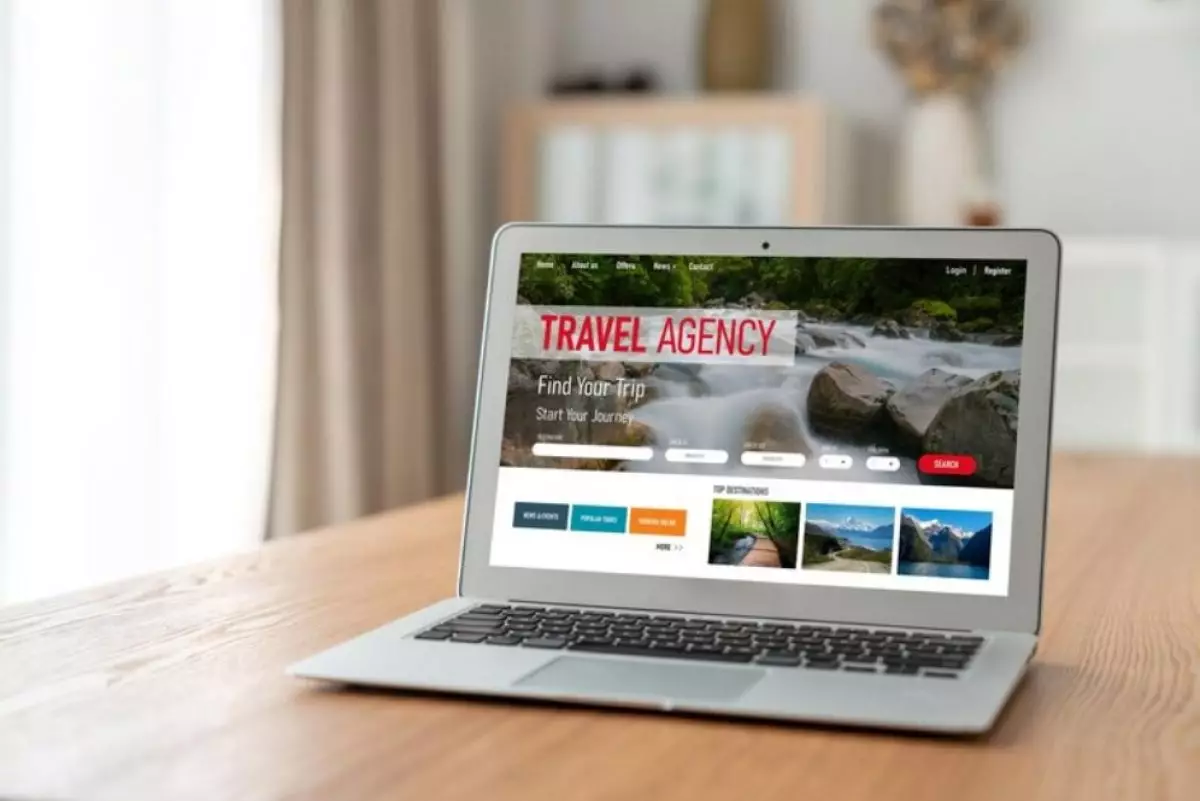
Cara mengekstrak teks dari gambar di Windows
3. Menggunakan OneNote

Jika telah menginstal Microsoft OneNote di PC, kamu dapat menggunakan fitur OCR bawaan aplikasi pencatat ini untuk menyalin teks dari gambar. Perhatikan bahwa OneNote hanya mengizinkan kamu menyalin semua teks dari gambar. Kamu tidak dapat menyalin teks secara selektif.
1. Untuk menggunakannya, luncurkan Windows Search, ketik OneNote, dan pilih aplikasi di hasil pencarian.
2. Saat aplikasi terbuka, mulai catatan baru tempat kamu akan menambahkan gambar.
3. Kemudian, tambahkan gambar dengan memilih Sisipkan Gambar > Dari File. Arahkan ke folder tempat kamu menyimpan gambar dan pilih.
4. Saat gambar yang ditambahkan muncul di OneNote, klik kanan gambar dan pilih “Salin Teks Dari Gambar”.
OneNote akan mengenali dan menyalin semua teks dari gambar yang diberikan ke clipboard. Kamu sekarang dapat menempelkan teks yang disalin di mana saja menggunakan “Tempel” atau Ctrl+V.
4. Menggunakan Text Grab

Text Grab adalah aplikasi pihak ketiga yang dapat kamu gunakan untuk mengambil potongan teks dari gambar. Kamu dapat mengunduh aplikasi ini dari sumbernya di GitHub, atau bisa mendapatkannya dari Microsoft Store.
Untuk mendapatkan aplikasi secara gratis, luncurkan browser web favorit dan buka halaman GitHub Text Grab. Klik “Text-Grab.exe” untuk mengunduh penginstal aplikasi, lalu jalankan penginstal yang diunduh.
Pada jendela pertama aplikasi, gulir ke bawah dan pilih “Oke”. Kemudian, buka gambar yang ingin kamu salin teksnya dan pilih area teks gambar tersebut.
Text Grab akan secara otomatis menemukan teks di area yang dipilih. Klik notifikasi yang kamu dapatkan dari aplikasi untuk mengakses teks yang disalin. Untuk menyalin teks ke clipboard, klik opsi “Salin dan Tutup”. Untuk menyimpan teks yang disalin ke file teks, pilih File > Simpan Sebagai, navigasikan ke folder tempat kamu ingin menyimpan file, klik bidang “Nama File” dan ketik nama untuk file, dan pilih “Simpan.”
Begitulah cara cepat dan mudah menyalin pilihan atau semua teks dari gambar di komputer Windows 11. Beberapa alat ini memungkinkan kamu menyalin teks dari mana saja di layar.
RECOMMENDED ARTICLE
- Masih pakai Windows 10? Siap-siap bakal kehilangan dukungan keamanan pada Oktober 2025
- Cara membuat 5 perubahan pada Windows Security agar keamanan perangkat lebih optimal
- Cara mengosongkan ruang disk sistem setelah memperbarui Windows
- Windows 11 mendapatkan dukungan hotspot 6GHz, begini cara mencobanya
- Cara memperbaiki mikrofon yang tidak berfungsi di Windows 11
HOW TO
-

10 Trik bikin prompt ChatGPT yang spesifik dan hasilnya langsung bagus tanpa perlu revisi lagi
-

8 Cara terbaru atur grup WhatsApp agar lebih teratur dan efektif, sekali coba admin pasti suka
-

5 Cara terbaru perbaiki masalah kipas CPU rusak di PC agar tak lagi overheat dan lancar kembali
-

Cara mudah 2025 mengubah format dokumen menjadi PDF di Google Docs, tidak perlu aplikasi tambahan
-

Charging HP 100% terus-terusan bisa bikin bocor dan risiko meledak? Ini 5 fakta dan solusinya
TECHPEDIA
-

Cara kerja peringatan dini tsunami Jepang, bisa deteksi bencana 10-20 detik sebelum datang
-

5 Tanggal Steam Sale paling populer yang termurah, game harga ratusan ribu bisa dapat diskon 90%
-

Intip canggihnya Galaxy S25 Edge, bodinya bakal cuma setebal biji beras?
-

Tinggal diajak ngobrol, chatbot AI punya Netflix ini bisa kasih rekomendasi film yang asyik
-

Skype berhenti beroperasi setelah lebih dari 20 tahun, ganti jadi produknya Microsoft yang satu ini
LATEST ARTICLE
HOW TO Selengkapnya >
-
![10 Trik bikin prompt ChatGPT yang spesifik dan hasilnya langsung bagus tanpa perlu revisi lagi]()
10 Trik bikin prompt ChatGPT yang spesifik dan hasilnya langsung bagus tanpa perlu revisi lagi
-
![8 Cara terbaru atur grup WhatsApp agar lebih teratur dan efektif, sekali coba admin pasti suka]()
8 Cara terbaru atur grup WhatsApp agar lebih teratur dan efektif, sekali coba admin pasti suka
-
![5 Cara terbaru perbaiki masalah kipas CPU rusak di PC agar tak lagi overheat dan lancar kembali]()
5 Cara terbaru perbaiki masalah kipas CPU rusak di PC agar tak lagi overheat dan lancar kembali
-
![Cara mudah 2025 mengubah format dokumen menjadi PDF di Google Docs, tidak perlu aplikasi tambahan]()
Cara mudah 2025 mengubah format dokumen menjadi PDF di Google Docs, tidak perlu aplikasi tambahan

















